CITROEN JUMPER SPACETOURER 2017 Instructieboekjes (in Dutch)
Manufacturer: CITROEN, Model Year: 2017, Model line: JUMPER SPACETOURER, Model: CITROEN JUMPER SPACETOURER 2017Pages: 774, PDF Size: 77.73 MB
Page 381 of 774
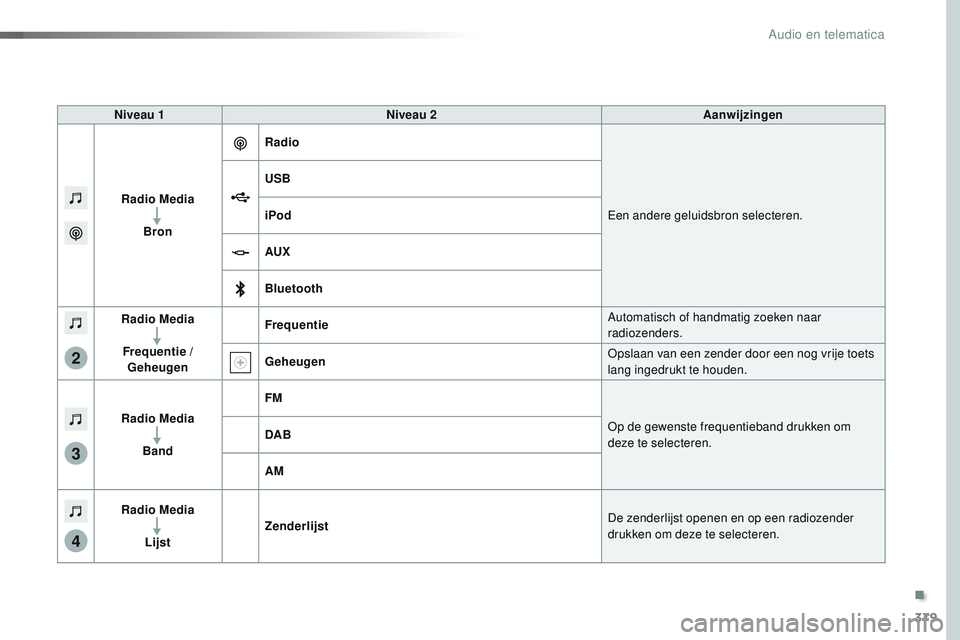
379
3
2
4
Spacetourer-VP_nl_Chap10b_NAC-1_ed01-2016
Niveau 1Niveau 2 Aanwijzingen
Radio Media Bron Radio
Een andere geluidsbron selecteren.
USB
iPod
AUX
Bluetooth
Radio Media
Frequentie / Geheugen Frequentie
Automatisch of handmatig zoeken naar
radiozenders.
Geheugen Opslaan van een zender door een nog vrije toets
lang ingedrukt te houden.
Radio Media Band FM
Op de gewenste frequentieband drukken om
deze te selecteren.
DAB
AM
Radio Media Lijst Zenderlijst
De zenderlijst openen en op een radiozender
drukken om deze te selecteren.
.
Audio en telematica
Page 382 of 774
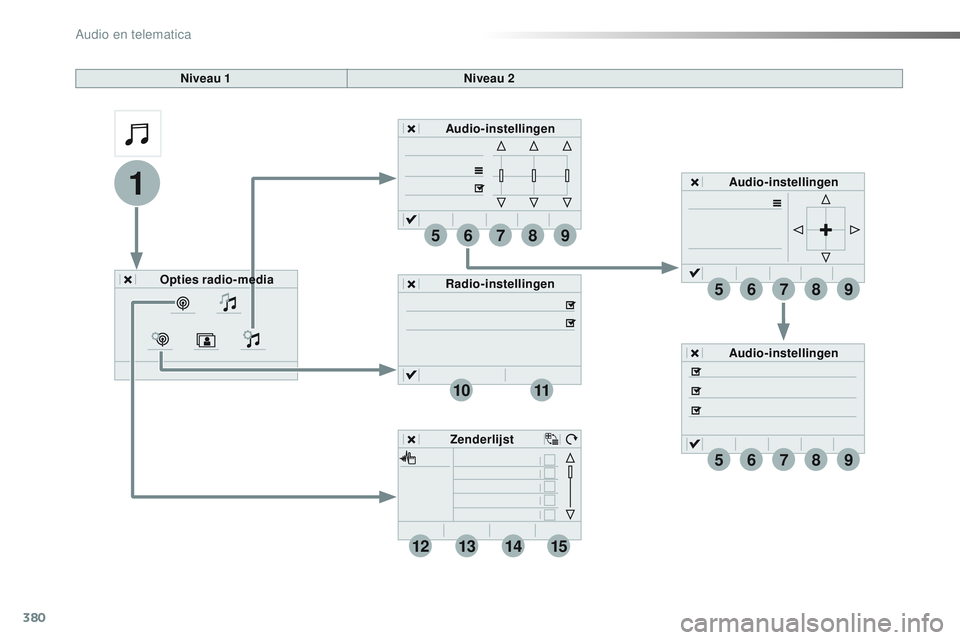
380
1
96785
1011
13141512
9
9
6
6
7
7
8
8
5
5
Spacetourer-VP_nl_Chap10b_NAC-1_ed01-2016
Niveau 1Niveau 2
Opties radio-media Audio-instellingen
Audio-instellingen
Audio-instellingen
Radio-instellingen
Zenderlijst
Audio en telematica
Page 383 of 774
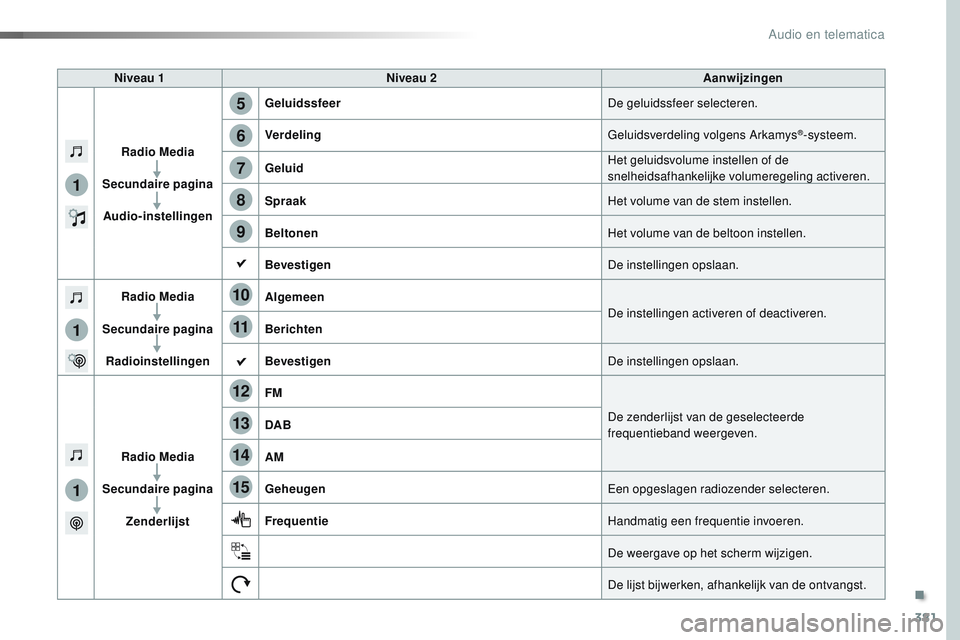
381
5
12
8
6
13
14
15
9
7
10
11
1
1
1
Spacetourer-VP_nl_Chap10b_NAC-1_ed01-2016
Niveau 1Niveau 2 Aanwijzingen
Radio Media
Secundaire pagina Audio-instellingen Geluidssfeer
De geluidssfeer selecteren.
Verdeling Geluidsverdeling volgens Arkamys
®-systeem.
Geluid Het geluidsvolume instellen of de
snelheidsafhankelijke volumeregeling activeren.
Spraak Het volume van de stem instellen.
Beltonen Het volume van de beltoon instellen.
Bevestigen De instellingen opslaan.
Radio Media
Secundaire pagina Radioinstellingen Algemeen
De instellingen activeren of deactiveren.
Berichten
Bevestigen De instellingen opslaan.
Radio Media
Secundaire pagina Zenderlijst FM
De zenderlijst van de geselecteerde
frequentieband weergeven.
DAB
AM
Geheugen
Een opgeslagen radiozender selecteren.
Frequentie Handmatig een frequentie invoeren.
De weergave op het scherm wijzigen.
De lijst bijwerken, afhankelijk van de ontvangst.
.
Audio en telematica
Page 384 of 774
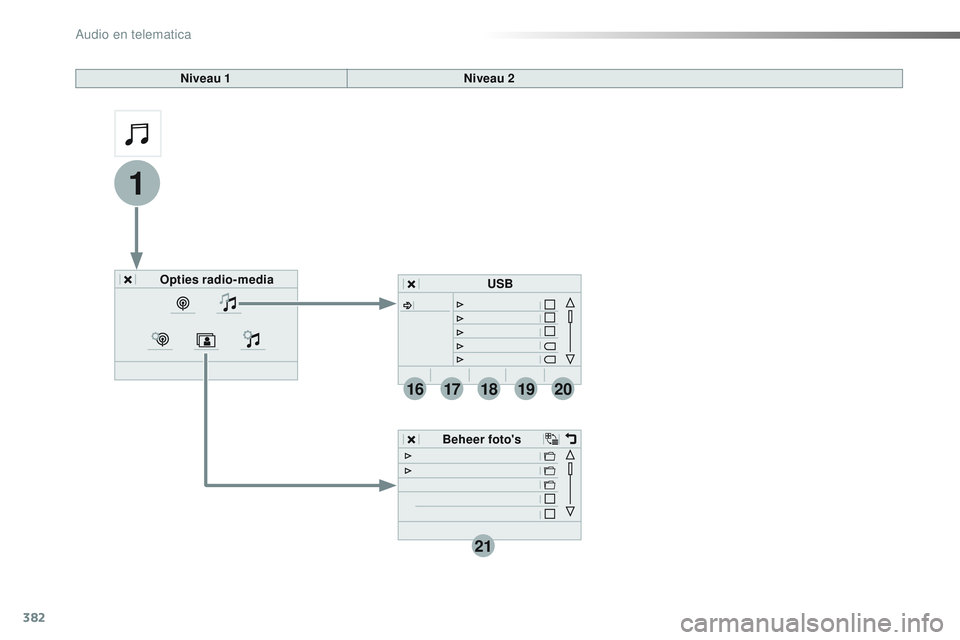
382
21
1
1718192016
Spacetourer-VP_nl_Chap10b_NAC-1_ed01-2016
Niveau 1Niveau 2
Opties radio-media Beheer foto'sUSB
Audio en telematica
Page 385 of 774
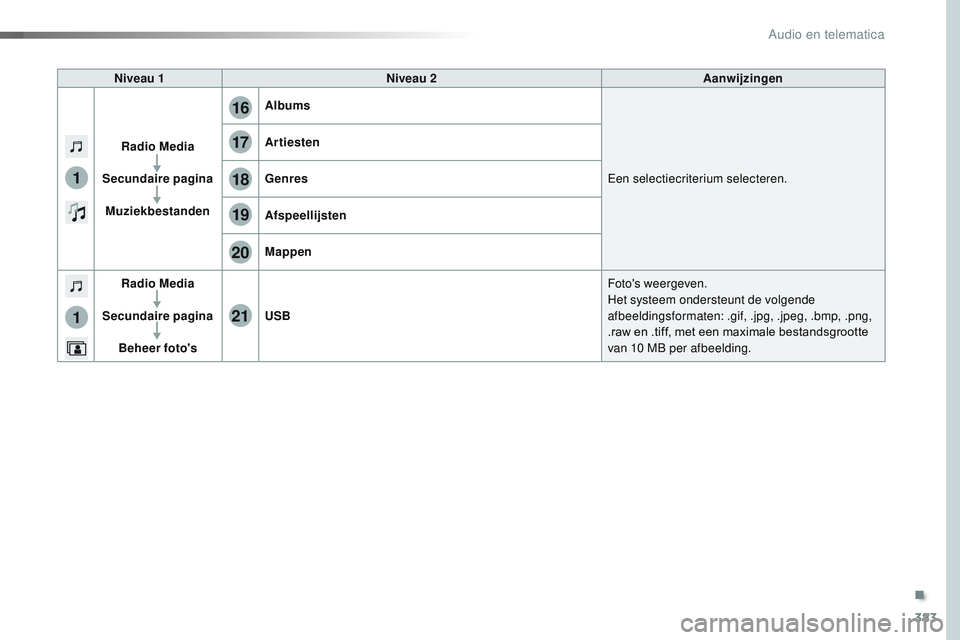
383
17
20
18
21
19
1
1
16
Spacetourer-VP_nl_Chap10b_NAC-1_ed01-2016
Niveau 1Niveau 2 Aanwijzingen
Radio Media
Secundaire pagina Muziekbestanden Albums
Een selectiecriterium selecteren.
Artiesten
Genres
Afspeellijsten
Mappen
Radio Media
Secundaire pagina Beheer foto's USB Foto's weergeven.
Het systeem ondersteunt de volgende
afbeeldingsformaten: .gif, .jpg, .jpeg, .bmp, .png,
.raw en .tiff, met een maximale bestandsgrootte
van 10 MB per afbeelding.
.
Audio en telematica
Page 386 of 774
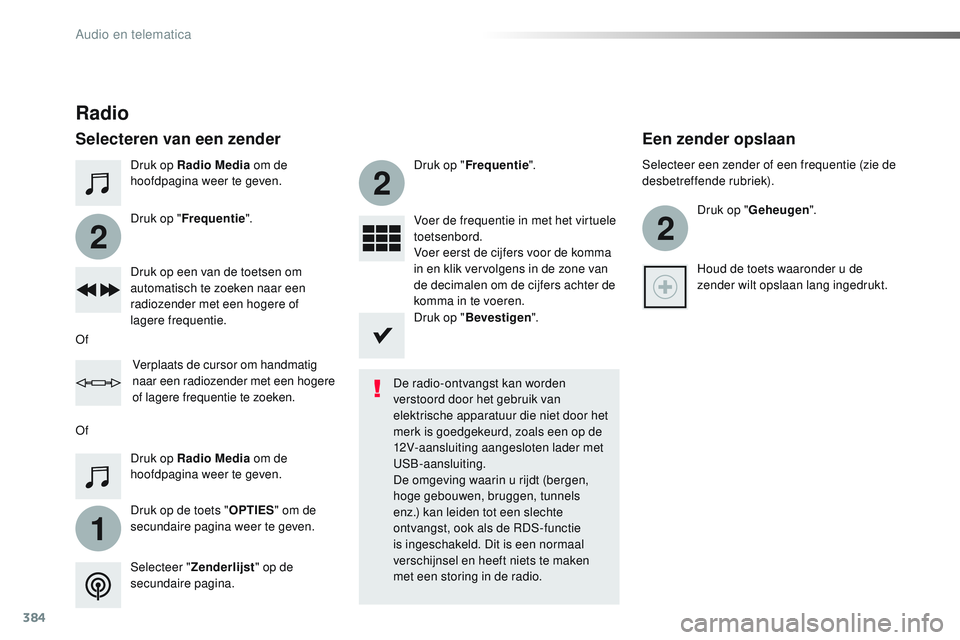
384
1
2
2
2
Spacetourer-VP_nl_Chap10b_NAC-1_ed01-2016
Druk op Radio Media om de
hoofdpagina weer te geven.
Druk op de toets " OPTIES" om de
secundaire pagina weer te geven. Druk op " Frequentie ". Druk op "
Frequentie ".
Voer de frequentie in met het virtuele
toetsenbord.
Voer eerst de cijfers voor de komma
in en klik vervolgens in de zone van
de decimalen om de cijfers achter de
komma in te voeren.
Druk op een van de toetsen om
automatisch te zoeken naar een
radiozender met een hogere of
lagere frequentie.
Druk op Radio Media
om de
hoofdpagina weer te geven.
Radio
Selecteren van een zender
De radio-ontvangst kan worden
verstoord door het gebruik van
elektrische apparatuur die niet door het
merk is goedgekeurd, zoals een op de
12V-aansluiting aangesloten lader met
USB-aansluiting.
De omgeving waarin u rijdt (bergen,
hoge gebouwen, bruggen, tunnels
enz.) kan leiden tot een slechte
ontvangst, ook als de RDS-functie
is ingeschakeld. Dit is een normaal
verschijnsel en heeft niets te maken
met een storing in de radio.
Selecteer "
Zenderlijst " op de
secundaire pagina.
Of
Of
Verplaats de cursor om handmatig
naar een radiozender met een hogere
of lagere frequentie te zoeken. Selecteer een zender of een frequentie (zie de
desbetreffende rubriek).
Druk op "Geheugen ".
Houd de toets waaronder u de
zender wilt opslaan lang ingedrukt.
Een zender opslaan
Druk op " Bevestigen ".
Audio en telematica
Page 387 of 774
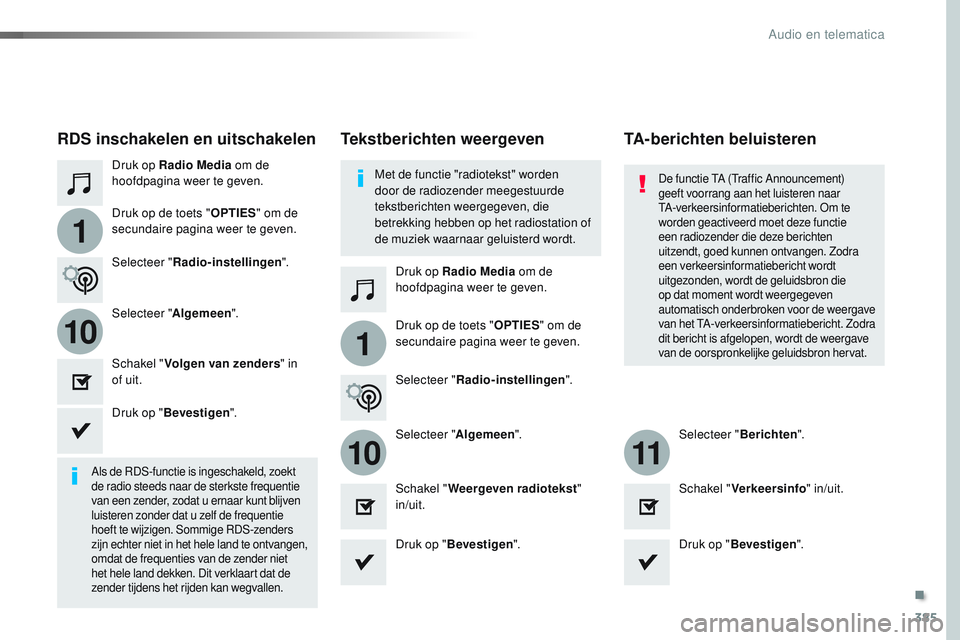
385
1
110
1011
Spacetourer-VP_nl_Chap10b_NAC-1_ed01-2016
Druk op Radio Media om de
hoofdpagina weer te geven.
Druk op Radio Media om de
hoofdpagina weer te geven.
Druk op de toets "
OPTIES" om de
secundaire pagina weer te geven.
Druk op de toets "OPTIES" om de
secundaire pagina weer te geven.
Selecteer "
Radio-instellingen ".
Selecteer "Radio-instellingen ".
Selecteer "
Algemeen".
Selecteer "Algemeen". Selecteer "Berichten".
Schakel "
Volgen van zenders " in
of uit.
Schakel "Weergeven radiotekst "
in/uit. Schakel "
Verkeersinfo " in/uit.
RDS inschakelen en uitschakelen
Als de RDS-functie is ingeschakeld, zoekt
de radio steeds naar de sterkste frequentie
van een zender, zodat u ernaar kunt blijven
luisteren zonder dat u zelf de frequentie
hoeft te wijzigen. Sommige RDS-zenders
zijn echter niet in het hele land te ontvangen,
omdat de frequenties van de zender niet
het hele land dekken. Dit verklaart dat de
zender tijdens het rijden kan wegvallen.
Druk op "Bevestigen ".
Druk op "Bevestigen ". Druk op "Bevestigen ".
Met de functie "radiotekst" worden
door de radiozender meegestuurde
tekstberichten weergegeven, die
betrekking hebben op het radiostation of
de muziek waarnaar geluisterd wordt.
Tekstberichten weergeven TA-berichten beluisteren
De functie TA (Traffic Announcement)
geeft voorrang aan het luisteren naar
TA-verkeersinformatieberichten. Om te
worden geactiveerd moet deze functie
een radiozender die deze berichten
uitzendt, goed kunnen ontvangen. Zodra
een verkeersinformatiebericht wordt
uitgezonden, wordt de geluidsbron die
op dat moment wordt weergegeven
automatisch onderbroken voor de weergave
van het TA-verkeersinformatiebericht. Zodra
dit bericht is afgelopen, wordt de weergave
van de oorspronkelijke geluidsbron hervat.
.
Audio en telematica
Page 388 of 774
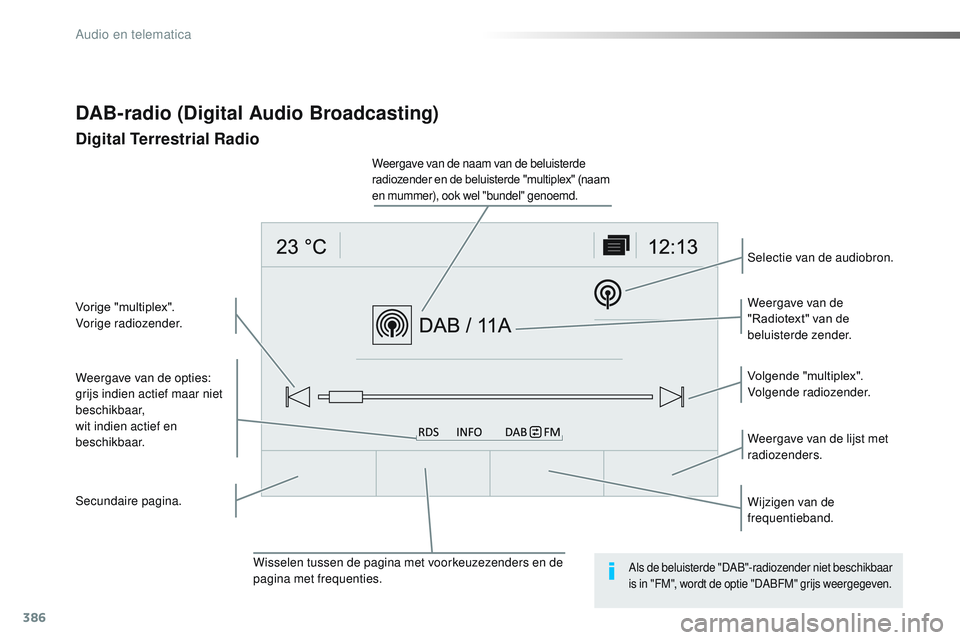
386
Spacetourer-VP_nl_Chap10b_NAC-1_ed01-2016
Weergave van de opties:
grijs indien actief maar niet
beschikbaar,
wit indien actief en
beschikbaar.Weergave van de
"Radiotext" van de
beluisterde zender.
Wisselen tussen de pagina met voorkeuzezenders en de
pagina met frequenties. Wijzigen van de
frequentieband.
Weergave van de naam van de beluisterde
radiozender en de beluisterde "multiplex" (naam
en mummer), ook wel "bundel" genoemd.
Weergave van de lijst met
radiozenders. Volgende "multiplex".
Volgende radiozender.
Secundaire pagina. Selectie van de audiobron.
Vorige "multiplex".
Vorige radiozender.
DAB-radio (Digital Audio Broadcasting)
Digital Terrestrial Radio
Als de beluisterde "DAB"-radiozender niet beschikbaar
is in "FM", wordt de optie "DABFM" grijs weergegeven.
Audio en telematica
Page 389 of 774
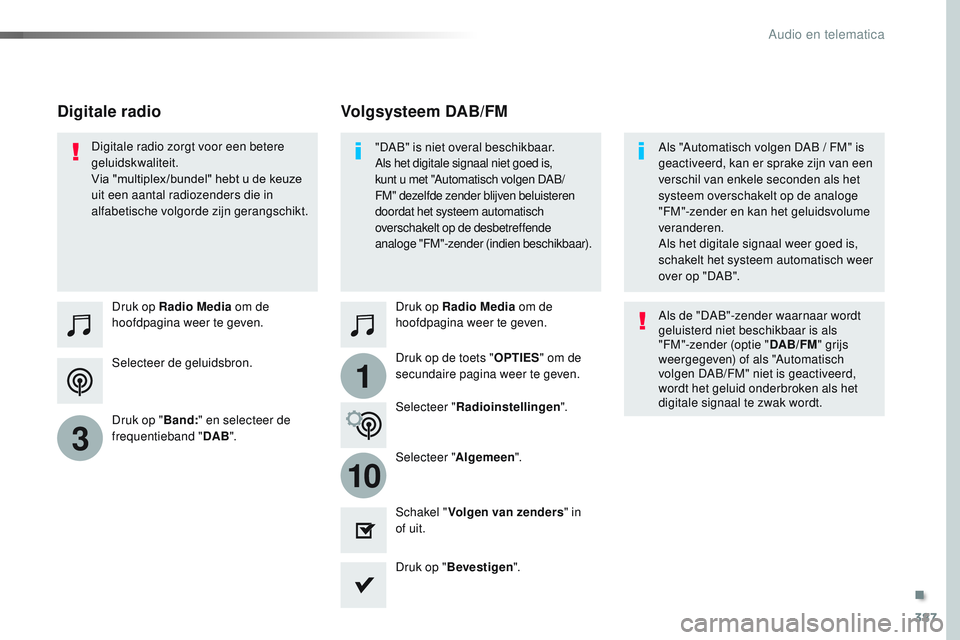
387
1
10
3
Spacetourer-VP_nl_Chap10b_NAC-1_ed01-2016
Selecteer de geluidsbron. Druk op Radio Media om de
hoofdpagina weer te geven.
Druk op " Band:" en selecteer de
frequentieband " DAB". Druk op Radio Media
om de
hoofdpagina weer te geven.
Druk op de toets " OPTIES" om de
secundaire pagina weer te geven.
Volgsysteem DAB/FM
Digitale radio
"DAB" is niet overal beschikbaar.Als het digitale signaal niet goed is,
kunt u met "Automatisch volgen DAB/
FM" dezelfde zender blijven beluisteren
doordat het systeem automatisch
overschakelt op de desbetreffende
analoge "FM"-zender (indien beschikbaar).Als "Automatisch volgen DAB / FM" is
g eactiveerd, kan er sprake zijn van een
verschil van enkele seconden als het
systeem overschakelt op de analoge
"FM"-zender en kan het geluidsvolume
veranderen.
Als het digitale signaal weer goed is,
schakelt het systeem automatisch weer
over op "DAB".
Digitale radio zorgt voor een betere
geluidskwaliteit.
Via "multiplex /bundel" hebt u de keuze
uit een aantal radiozenders die in
alfabetische volgorde zijn gerangschikt.
Als de "DAB"-zender waarnaar wordt
geluisterd niet beschikbaar is als
"FM"-zender (optie "DAB/FM" grijs
weergegeven) of als "Automatisch
volgen DAB/FM" niet is geactiveerd,
wordt het geluid onderbroken als het
digitale signaal te zwak wordt.
Selecteer " Radioinstellingen ".
Selecteer " Algemeen".
Schakel " Volgen van zenders " in
of uit.
Druk op " Bevestigen ".
.
Audio en telematica
Page 390 of 774
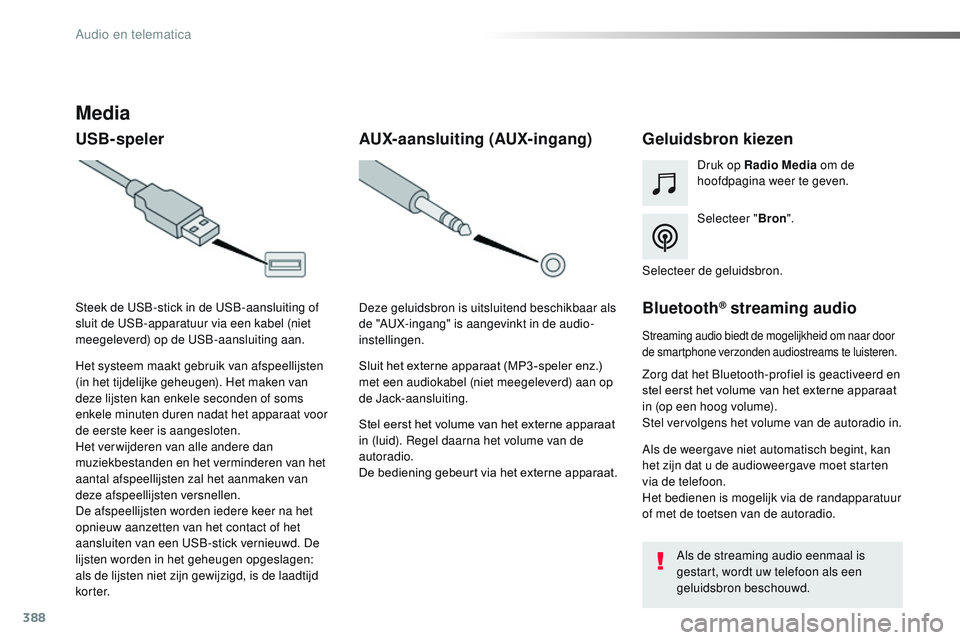
388
Spacetourer-VP_nl_Chap10b_NAC-1_ed01-2016
Media
USB-spelerGeluidsbron kiezen
Selecteer "Bron".
Druk op Radio Media
om de
hoofdpagina weer te geven.
Het systeem maakt gebruik van afspeellijsten
(in het tijdelijke geheugen). Het maken van
deze lijsten kan enkele seconden of soms
enkele minuten duren nadat het apparaat voor
de eerste keer is aangesloten.
Het ver wijderen van alle andere dan
muziekbestanden en het verminderen van het
aantal afspeellijsten zal het aanmaken van
deze afspeellijsten versnellen.
De afspeellijsten worden iedere keer na het
opnieuw aanzetten van het contact of het
aansluiten van een USB-stick vernieuwd. De
lijsten worden in het geheugen opgeslagen:
als de lijsten niet zijn gewijzigd, is de laadtijd
ko r t e r. Steek de USB-stick in de USB-aansluiting of
sluit de USB-apparatuur via een kabel (niet
meegeleverd) op de USB-aansluiting aan.
AUX-aansluiting (AUX-ingang)
Stel eerst het volume van het externe apparaat
in (luid). Regel daarna het volume van de
autoradio.
De bediening gebeurt via het externe apparaat. Deze geluidsbron is uitsluitend beschikbaar als
de "AUX-ingang" is aangevinkt in de audio-
instellingen.
Sluit het externe apparaat (MP3 -speler enz.)
met een audiokabel (niet meegeleverd) aan op
de Jack-aansluiting. Selecteer de geluidsbron.
Bluetooth® streaming audio
Streaming audio biedt de mogelijkheid om naar door
de smartphone verzonden audiostreams te luisteren.
Zorg dat het Bluetooth-profiel is geactiveerd en
stel eerst het volume van het externe apparaat
in (op een hoog volume).
Stel vervolgens het volume van de autoradio in.
Als de weergave niet automatisch begint, kan
het zijn dat u de audioweergave moet starten
via de telefoon.
Het bedienen is mogelijk via de randapparatuur
of met de toetsen van de autoradio.
Als de streaming audio eenmaal is
gestart, wordt uw telefoon als een
geluidsbron beschouwd.
Audio en telematica